Win11家庭版策略组缺失怎么办(win10家庭版组策略失效)
(编辑:jimmy 日期: 2025/12/30 浏览:2)
Win11家庭版策略组缺失怎么办(win10家庭版组策略失效)
Win11家庭版策略组缺失是一个常见的问题,它可能导致用户无法更改某些系统设置或访问特定功能,本文将介绍如何解决Win11家庭版策略组缺失的问题。
1、桌面空白处,点击【右键】,在打开的菜单项中,选择【新建 - 文本文档】;
 2、新建 文本文档窗口,输入以下命令:
2、新建 文本文档窗口,输入以下命令:@echo off
pushd "%~dp0"
dir /b %SystemRoot%\servicing\Packages\Microsoft-Windows-GroupPolicy-ClientExtensions-Package~3*.mum >List.txt
dir /b %SystemRoot%\servicing\Packages\Microsoft-Windows-GroupPolicy-ClientTools-Package~3*.mum List.txt
for /f %%i in ('findstr /i . List.txt 2^>nul') do dism /online /norestart /add-package:"%SystemRoot%\servicing\Packages\%%i"
pause
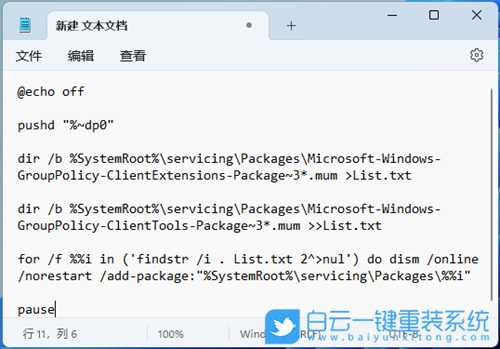 3、接着点击左上角的【文件】,在打开的下拉项中,选择【另存为】,或者按键盘上的【 Ctrl + Shift + S 】快捷键也可以;
3、接着点击左上角的【文件】,在打开的下拉项中,选择【另存为】,或者按键盘上的【 Ctrl + Shift + S 】快捷键也可以; 4、另存为窗口,注意三个地方:
4、另存为窗口,注意三个地方:1)文件另存为的路径
2)文件名填入以【.bat】结尾的名称,保存类型选择【所有文件】
3)编码选择【ANSI】
最后点击【保存】。
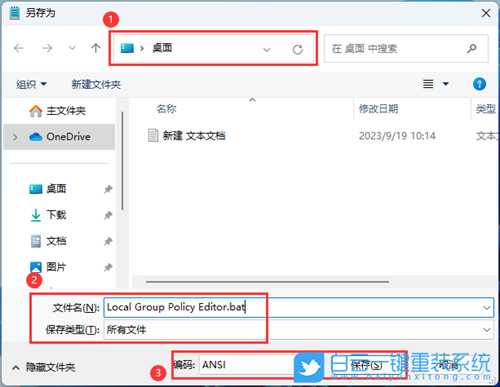 5、找到刚才的.bat文件,选择后点击【右键】,在打开的菜单项中,选择【以管理员身份运行】;
5、找到刚才的.bat文件,选择后点击【右键】,在打开的菜单项中,选择【以管理员身份运行】; 6、用户账户控制窗口,你要允许此应用对你的设备进行更改吗?点击【是】;
6、用户账户控制窗口,你要允许此应用对你的设备进行更改吗?点击【是】;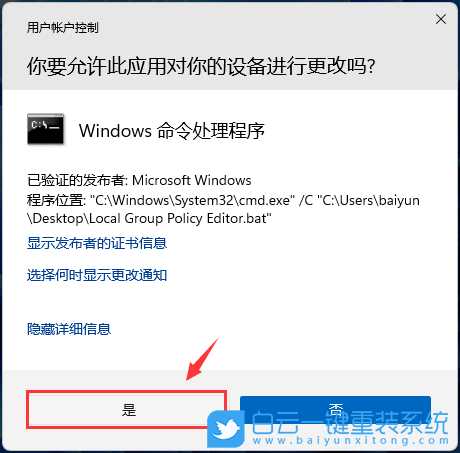 7、最后,按下回车键就可以执行刚才的bat程序了;
7、最后,按下回车键就可以执行刚才的bat程序了; 以上就是Win11家庭版策略组缺失怎么办文章,如果这篇文章的方法能帮到你,那就收藏65路由网站,在这里会不定期给大家分享常用装机故障解决方法。
以上就是Win11家庭版策略组缺失怎么办文章,如果这篇文章的方法能帮到你,那就收藏65路由网站,在这里会不定期给大家分享常用装机故障解决方法。